حل مشکل ارور no internet در ویندوز 8 ، 10 و 7
- مقالات پشتیبانی شبکه
- حل مشکل ارور no internet در ویندوز 8 ، 10 و 7
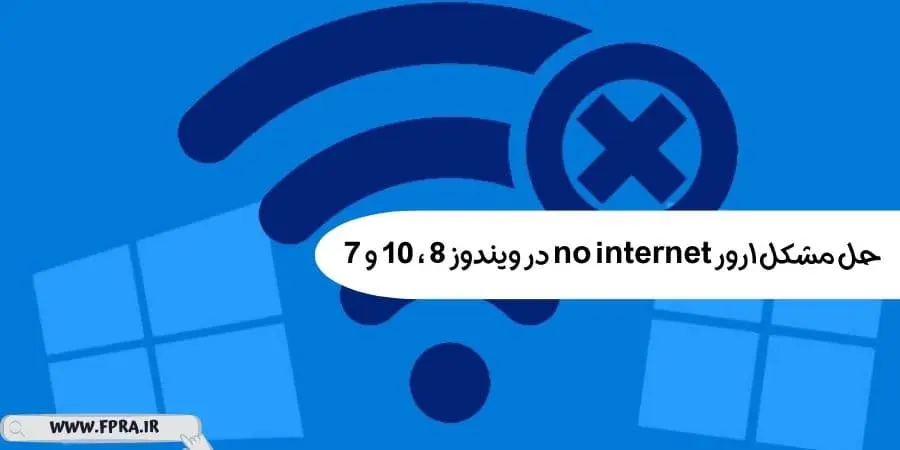
فهرست مطالب
Toggleحل مشکل ارور no internet
در این مقاله از شرکت فپرا تلاش کرده ایم تا راههای حل مشکل no internet در ویندوزهای 7 . 8 و 10 شرح دهیم.
ارور No Internet یکی از مشکلات رایج در سیستمعاملهای ویندوز 7، 8 و 10 است که میتواند تجربه کاربری را مختل کند. این خطا معمولاً زمانی رخ میدهد که دستگاه به شبکه متصل است اما دسترسی به اینترنت ندارد. دلایل این مشکل میتواند از تنظیمات نادرست شبکه و مشکلات سختافزاری گرفته تا اختلالات نرمافزاری و حتی مشکلات ارائهدهنده خدمات اینترنت باشد. درک علت اصلی این ارور، اولین گام برای رفع آن است. برای حل این مشکل، کاربران میتوانند از روشهای مختلفی استفاده کنند، از جمله بررسی تنظیمات IP و DNS، ریستارت کردن مودم و کامپیوتر، یا استفاده از ابزار Troubleshooter ویندوز. همچنین، بهروزرسانی درایور کارت شبکه و بررسی تنظیمات فایروال نیز میتواند مؤثر باشد. با انجام این اقدامات، اغلب میتوان مشکل را بهسرعت برطرف کرد و اتصال به اینترنت را بازیابی نمود.
با خدمات پشتیبانی آنلاین شبکه فپرا، مشکلات شما دیگر دغدغه نیستند! تیم متخصص ما به صورت ۲۴/۷ آماده پاسخگویی به سوالات، رفع اشکالات و ارائه راهکارهای حرفهای برای شبکه شماست. آرامش خاطر شما، هدف ماست!
تلفن: 02832821169
موبایل: 09936519002، 09936519003، 09936519006
برای حل مشکل اینترنت مودم را خاموش و روشن کنید.
یکی از سادهترین روشها برای حل مشکل No Internet خاموش و روشن کردن مودم است. این فرآیند میتواند تنظیمات موقت یا تداخلاتی که در مودم ایجاد شدهاند را برطرف کند. برای این کار، مودم را خاموش کنید، حدود ۳۰ ثانیه صبر کنید و سپس دوباره روشن نمایید.
پس از روشن شدن مودم، منتظر بمانید تا چراغهای آن پایدار شوند. اگر مشکل همچنان ادامه داشت، ممکن است لازم باشد تنظیمات مودم را به طور دقیقتر بررسی کنید یا با ارائهدهنده خدمات اینترنت خود تماس بگیرید.

حل ارور No Internet Access: تنظیمات IP سیستم خود را بررسی کنید.
تنظیمات نادرست IP یکی از دلایل رایج این خطا است. برای بررسی این تنظیمات، به بخش تنظیمات Network & Internet در ویندوز بروید و گزینه تغییر تنظیمات آداپتور (Adapter Settings) را انتخاب کنید. روی شبکه فعال کلیک راست کرده و Properties را باز کنید. در تنظیمات TCP/IPv4، مطمئن شوید که آدرس IP و DNS به درستی تنظیم شدهاند یا گزینه دریافت خودکار را فعال کنید. این تغییرات معمولاً میتوانند مشکلات مربوط به اتصال را حل کنند.
برای حل مشکل NO INTERNET از Troubleshooter ویندوز کمک بگیرید.
ویندوز ابزاری داخلی به نام Network Troubleshooter دارد که میتواند به شناسایی و رفع مشکلات اتصال کمک کند. برای دسترسی به این ابزار، به Control Panel بروید و Troubleshooting را انتخاب کنید. سپس گزینه Network and Internet را باز کرده و گزینه Network Adapter را انتخاب نمایید. این ابزار معمولاً مشکلات نرمافزاری، تداخلها و خطاهای ساده را شناسایی میکند و بهطور خودکار آنها را حل میکند. استفاده از این ابزار یکی از سریعترین و سادهترین راهها برای رفع خطای No Internet است.
استفاده از دستورات CMD برای حل مشکل No Internet Access.
دستورات CMD میتوانند در بسیاری از موارد مشکلات شبکه را حل کنند. بهعنوان مثال، دستور ipconfig /release و ipconfig /renew برای بهروزرسانی IP و دستور ipconfig /flushdns برای پاک کردن کش DNS استفاده میشود.
برای این کار، CMD را با دسترسی Administrator باز کنید و دستورات را یکی یکی وارد کنید. این روش میتواند مشکلات مربوط به کش DNS و تنظیمات IP را برطرف کند و اتصال شما را بازسازی کند.
حل مشکل No Internet Access با غیر فعال کردن آنتیویروس.
برخی مواقع آنتیویروس یا فایروال سیستم ممکن است بهاشتباه اتصال اینترنت را مسدود کند. به طور موقت آنتیویروس را غیرفعال کنید و بررسی کنید که آیا مشکل حل میشود یا نه. اگر مشکل برطرف شد، تنظیمات فایروال یا آنتیویروس را بررسی کنید و استثنایی برای اتصال شبکه خود تعریف کنید. به خاطر داشته باشید که پس از انجام تنظیمات، آنتیویروس را مجدداً فعال کنید تا امنیت سیستم حفظ شود.
ویندوز خود را آپدیت کردهاید و حالا ارور No Internet Access را میبینید.
گاهی اوقات پس از آپدیت ویندوز، تنظیمات شبکه دچار اختلال میشوند. برای حل این مشکل، ابتدا تنظیمات شبکه را بررسی و درایور کارت شبکه را بهروز کنید. برای این کار، Device Manager را باز کنید و درایور را آپدیت یا در صورت لزوم دوباره نصب کنید.در صورت ادامه مشکل، میتوانید به تنظیمات شبکه برگردید و بازنشانی کامل انجام دهید. این بازنشانی تمامی تنظیمات شبکه را به حالت پیشفرض بازمیگرداند.
تنظیمات کارت شبکه خود را رفرش کنید.
بیشتر بدانید :مشکل وصل نشدن ویندوز 10 به Share Folder های شبکه
رفرش کردن تنظیمات کارت شبکه میتواند مشکلات زیادی را رفع کند. به بخش Device Manager بروید، کارت شبکه را پیدا کنید و روی آن کلیک راست کنید. ابتدا آن را غیرفعال (Disable) و سپس دوباره فعال (Enable) کنید. این عمل مانند راهاندازی مجدد کارت شبکه عمل میکند و میتواند تداخلها یا مشکلات نرمافزاری کوچک را رفع کند. در صورت ادامه مشکل، بررسی کنید که درایور کارت شبکه بهروز است یا خیر.
تنظیمات اینترنت خود را ریاستارت کنید.
ریاستارت کردن تنظیمات اینترنت شامل بازنشانی تمامی تنظیمات شبکه است. برای این کار، به بخش Settings در ویندوز بروید و گزینه Network Reset را انتخاب کنید. این عمل، تمامی تنظیمات شبکه را پاک کرده و به حالت اولیه بازمیگرداند. بعد از انجام این کار، ممکن است نیاز باشد دوباره شبکه خود را تنظیم و به آن متصل شوید. این روش برای مشکلات پیچیده یا زمانی که دیگر راهحلها جواب نمیدهند، بسیار کاربردی است.
جمع بندی (حل مشکل ارور no internet )
ارورNo Interne یکی از مشکلات رایج در ویندوز 7، 8 و 10 است که میتواند به دلایلی همچون تنظیمات نادرست شبکه، مشکلات سختافزاری یا نرمافزاری و حتی تداخلات آنتیویروس رخ دهد. برای رفع این مشکل روشهای مختلفی وجود دارد، از جمله بررسی تنظیمات IP و DNS، استفاده از ابزار Troubleshooter ویندوز، بهروزرسانی درایور کارت شبکه و ریاستارت کردن مودم، سیستم و تنظیمات اینترنت. این اقدامات معمولاً باعث شناسایی و رفع سریع مشکل میشوند. اگر این روشها پاسخگو نبودند، کاربران میتوانند از دستورات CMD برای ریست تنظیمات شبکه یا پاک کردن کش DNS استفاده کنند. همچنین، غیرفعال کردن موقت آنتیویروس و بررسی تنظیمات فایروال میتواند کارساز باشد. در نهایت، بازنشانی کامل تنظیمات شبکه یا کمک گرفتن از ارائهدهنده خدمات اینترنت، میتواند اتصال به اینترنت را به حالت عادی بازگرداند. انتخاب رویکرد مناسب با توجه به شرایط دستگاه و نوع ارور بسیار مهم است.
شرکت فپرا با افتخار شما را دعوت به تجربهای بینظیر میکند. آیا با مشکل نو اینترنت در سیستمعاملهای ویندوز ۷، ۸ یا ۱۰ دستوپنجه نرم میکنید؟ دیگر نگران نباشید. فپرا با فناوریهای نوین و تیم تخصصی خود آماده است تا مشکلات اتصال شما را به سرعت و کارآمد حل کند. با خدمات فپرا، لذت اتصال بیوقفه و سرعت بالای اینترنت را تجربه کنید و از امکانات دنیای آنلاین بدون محدودیت بهرهمند شوید.
انتخاب شرکت فپرا به معنای گام برداشتن به سمت آیندهای روشن و پرسرعت است. ما به ارائه خدمات برتر و مشتریمداری افتخار میکنیم. فرقی نمیکند مشکل کوچک باشد یا بزرگ، تیم ما همیشه در کنار شماست تا بهترین راهحلها را ارائه دهد. با فپرا، نه تنها مشکلات اینترنت شما حل میشود، بلکه شما یک همکار و دوست وفادار در مسیر دیجیتال خود خواهید داشت.
تلفن: 02832821169
موبایل: 09936519002، 09936519003، 09936519006

آخرین مقالات
طراحی سایت در بندرعباس
- 9 دسامبر 2025
- بدون دیدگاه
طراحی سایت در بیرجند
- 7 دسامبر 2025
- بدون دیدگاه
طراحی سایت در سنندج
- 3 دسامبر 2025
- بدون دیدگاه
دسته بندی مقالات
طراحی سایت در بندرعباس
- 9 دسامبر 2025
- بدون دیدگاه
طراحی سایت در بیرجند
- 7 دسامبر 2025
- بدون دیدگاه
طراحی سایت در سنندج
- 3 دسامبر 2025
- بدون دیدگاه







